理解前台、後台與控制台是什麼
剛接觸主機空間時,常因為不熟悉「前台」「後台」「控制台」等術語,導致不知道該登入哪一個系統介面來處理自己的網站內容,甚至可能走錯方向、白忙一場。以下將逐一介紹這三個常見介面名詞的差異:
● 前台(網站前台):
這是網站呈現在訪客眼前的畫面,例如您目前正在瀏覽的這篇文章,網站上的 Logo、分類、文章清單等都是「前台」內容。
● 後台(網站後台):
這是網站管理員專用的介面。以 WordPress 架站為例,其登入網址通常為 /wp-login.php,登入後即可編輯頁面內容、文章、留言、訂單等。
以 Yahoo 拍賣為例,買家看到的頁面是前台,而賣家登入後處理訂單、上架商品的畫面就是後台。這是理解最直觀的方式。
● 控制台(主機控制台):
控制台是主機代管業者提供的管理介面,例如最常見的 cPanel。這裡的功能是針對主機資源管理:建立 Email、FTP、DNS、資料庫等設定,與網站前後台無直接關聯。
網站後台與主機控制台的混淆說明
很多人會將「網站後台」與「主機控制台」混為一談,認為登入控制台即可編輯網頁內容,但這是不正確的。
網站後台功能的多寡,取決於當初網站設計的範圍與 CMS 程式支援程度,例如 WordPress 預設已具備文章發佈、佈景管理、留言等功能。
若有額外的網站修改需求(如修改 HTML、PHP 或資料庫),就必須透過主機控制台來操作,這通常需要有程式設計基礎或由技術人員處理。
因此當你只是要修改網站內容(如公司電話、內文介紹),請先從「網站後台」登入,而不是一開始就進入主機控制台,以免誤操作。
結論與登入建議
前台、後台與控制台三者各司其職:
- 前台:訪客看到的最終網站畫面
- 後台:網站管理員用來編輯與管理內容
- 控制台:主機代管業者提供的主機操作介面
建議新手在管理網站時,記錄好以下資訊以避免混淆:
- 網址與註冊登入資訊
- 主機帳務登入介面
- 主機控制台(如 cPanel)連結與帳密
- 網站後台連結與帳密
有效理解前台、後台與控制台三者的關係,不僅能幫助你在遇到網站問題時快速找到正確介面操作,更能在向技術人員或客服求助時,明確描述問題所在,讓對方第一時間就能掌握情況並提供正確協助,避免反覆溝通與誤解。
更多相關說明請參考:如何架設網站?
資料來源:https://wpoki.com
常見問題
網站後台可以編輯哪些內容?
網站後台通常用來新增文章、編輯內容、調整外觀、管理留言與訂單等,無需進入主機控制台就能完成大部分內容更新作業。
主機控制台和網站後台是一樣的嗎?
不一樣。主機控制台(如 cPanel)是由主機代管商提供,用於管理網站的程式檔案、資料庫、電子信箱等系統層級設定,與網站後台屬不同層次的管理介面。
雖然有些程式設計師會直接透過主機控制台處理網站內容,例如修改頁面資料、管理文章、留言與訂單資料等,但這通常需具備一定的網頁程式與資料庫操作能力,不僅較為複雜,也不如網站後台來得直覺與方便。因此兩者的使用對象與功能目的仍有明確區別。
WordPress 網站後台要怎麼登入?
預設登入網址為「你的網站網址/wp-login.php」,登入後即可進入 WordPress 管理介面,編輯網站內容與設定。
我該怎麼知道要登入後台還是控制台?
如果您是要修改網頁內容、文章或外觀,請登入「網站後台」;如果是要設定郵件、FTP 或資料庫等主機功能,請登入「主機控制台」。
網站無法顯示時,該先檢查哪一個介面?
一般情況下,會先嘗試登入「網站後台」,確認是否仍可進入管理介面。如果可以成功登入,建議從後台檢查是否因系統自動升級導致外掛或佈景主題不相容,進而造成網站前台異常。
若網站後台無法登入或出現錯誤訊息,則應轉向「主機控制台」檢查網站檔案是否遺失、資料庫是否正常連接或是否有資源異常情形,藉此協助釐清網站無法顯示的根本原因。

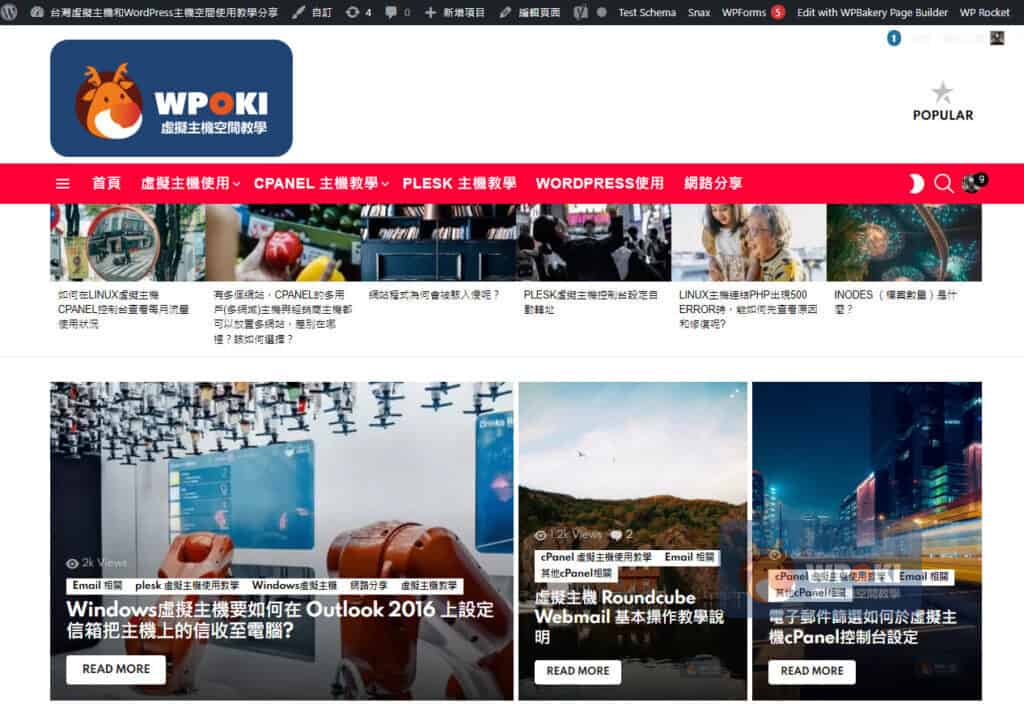
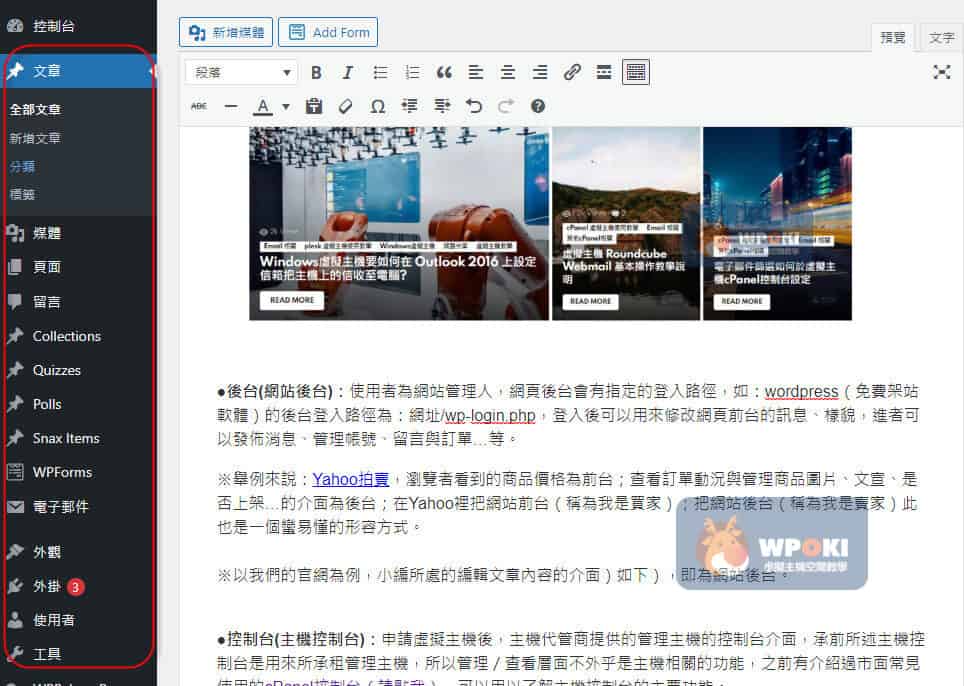
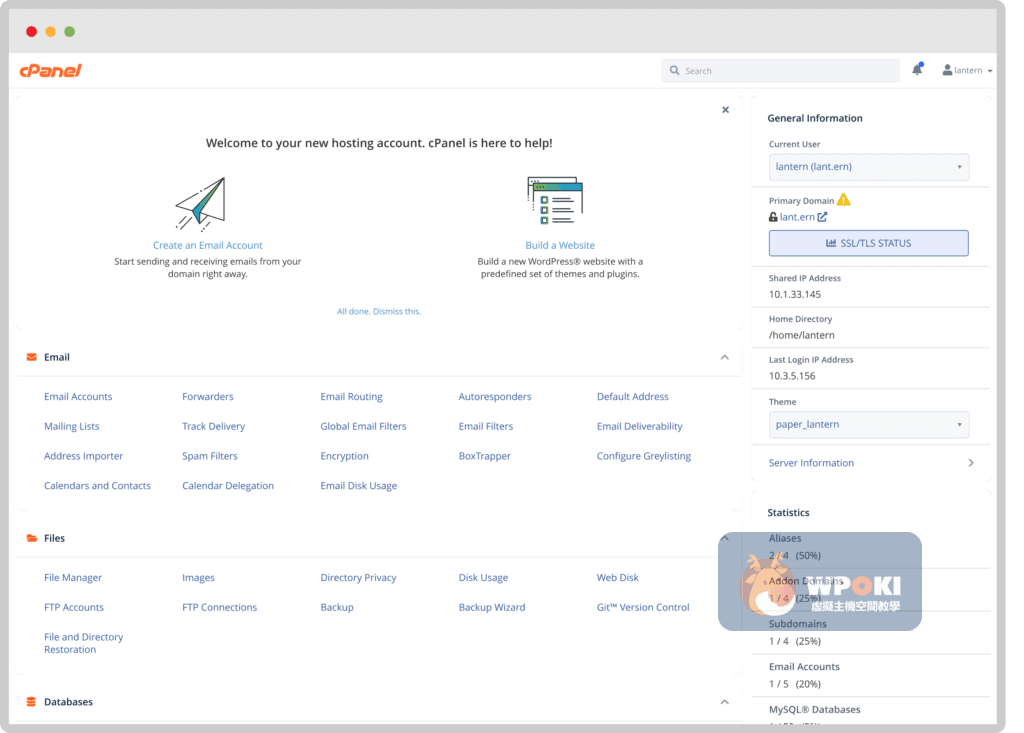

GIPHY App Key not set. Please check settings
3 Comments